笔记本配置低怎么办?笔记本配置低重装系统步骤【详解】
发布时间:2024-11-13 14:13:01
笔记本配置低怎么办?
笔记本配置较低常常会带来运行卡顿、软件打开缓慢等问题,尤其是在多任务处理或运行较高性能需求的软件时更为明显。面对低配笔记本,不少用户会觉得束手无策,但其实通过合理优化和调整,依然可以提升它的运行效率。低配置设备虽然在硬件上受到一定限制,但我们可以从操作系统、软件选择和使用习惯等多个方面着手,改善其响应速度,尽量让设备在日常使用中表现得更为流畅。下面一起看看笔记本配置低重装系统步骤吧!

一、重装系统所需工具
系统版本:win7企业版
装机工具:8GB或以上的空白u盘,以及电脑店u盘启动盘制作工具(点击即可下载)
二、重装系统前的准备
1、备份数据、导出书签和设置:如果您使用浏览器收藏夹和特定设置,导出这些书签和设置以备份它们。这可以在重装系统后恢复您的浏览体验。
2、收集驱动程序和程序安装文件:在系统重装后,您需要重新安装硬件驱动程序和应用程序。准备这些驱动程序和安装文件,以便在需要时可以快速访问它们。
3、记录系统设置:在重装系统之前,记录您当前的系统设置,包括网络配置、用户帐户信息、无线网络密码等。这将有助于您在重装后还原这些设置。
4、下载系统镜像,百度搜索【msdn】,点击进入网站,如下图操作即可:
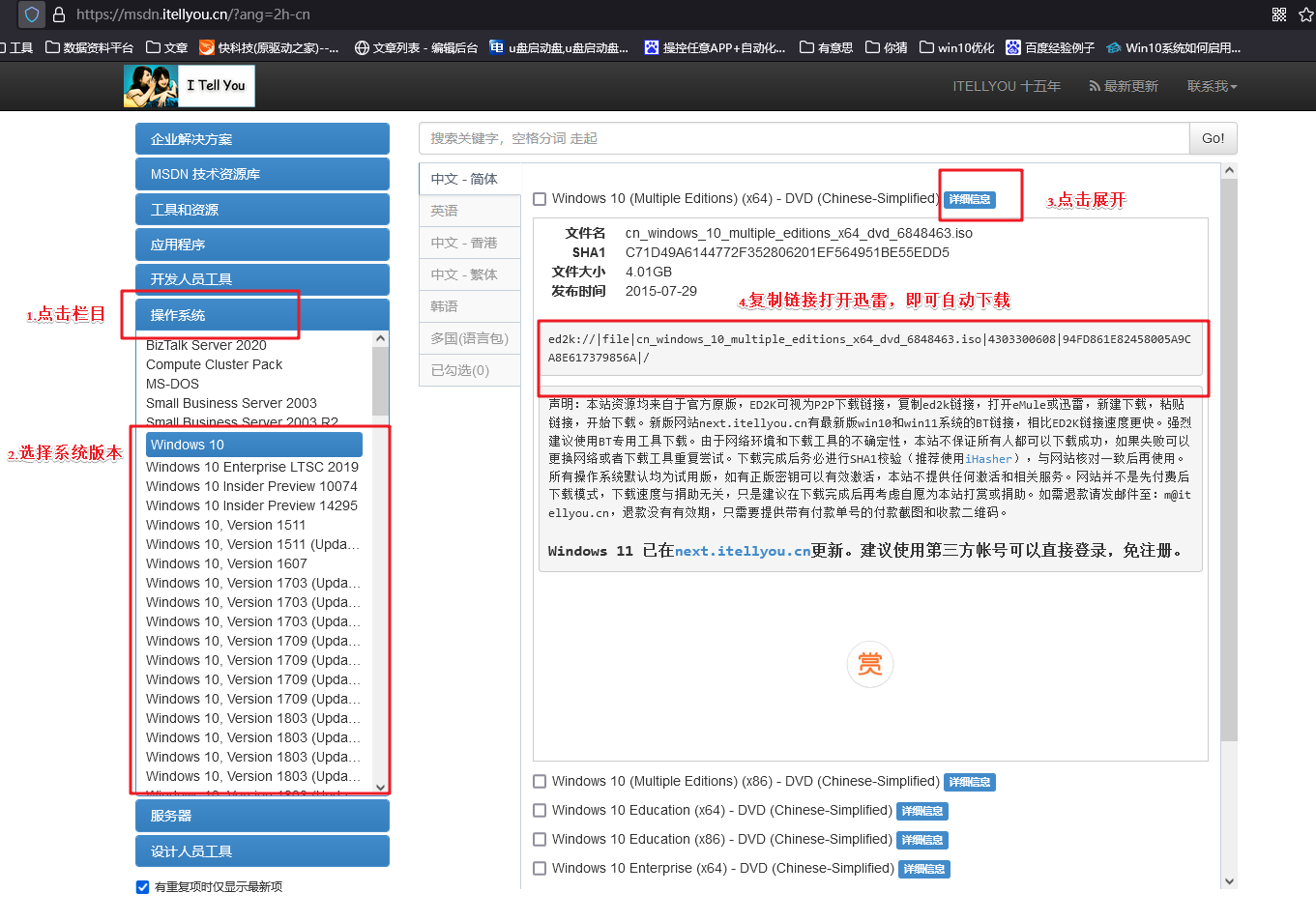
三、重装系统详细教程
1、制作u盘启动盘
a.下载最新版的电脑店u盘启动盘制作工具,注意需要关掉防火墙及其他杀毒软件!
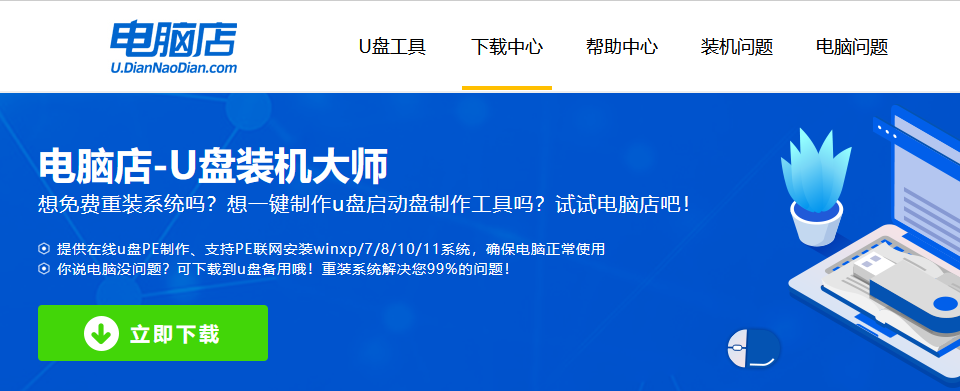
b.解压后可直接打开制作工具的程序,u盘接入电脑,默认设置直接点击【全新制作】。
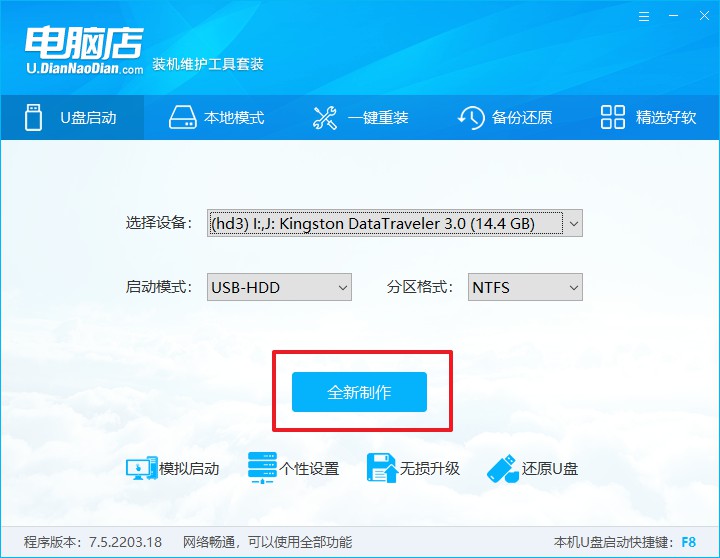
c.制作完成后,接下来需要下载系统镜像,一般推荐在msdn网站上下载,下载后将镜像保存在u盘启动盘或除系统盘以外的其他分区中。
2、设置进入u盘
a.查询u盘启动快捷键,也可参考如下的图片:
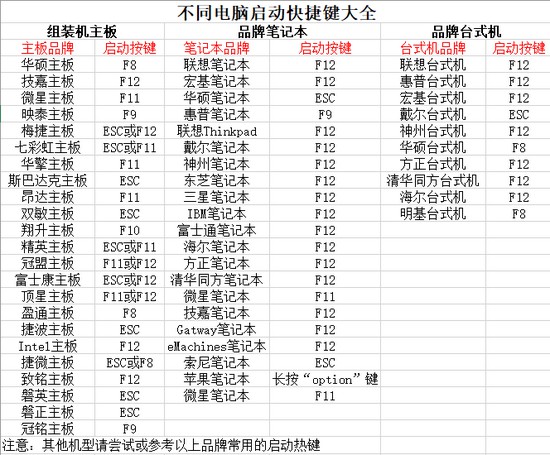
b.重启或开机,当出现画面时迅速按下u盘启动盘快捷键,即可进入启动项设置界面,选择u盘回车。
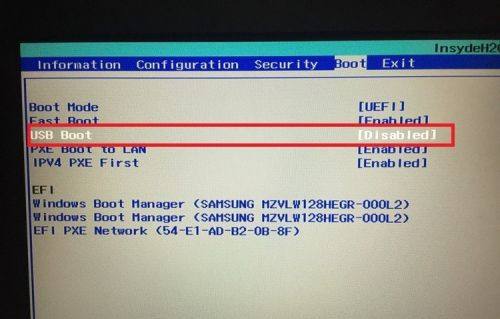
c.之后就会进入电脑店winpe主菜单,选择【1】Win10X64PE(2G以上内存),回车进入电脑店PE桌面。
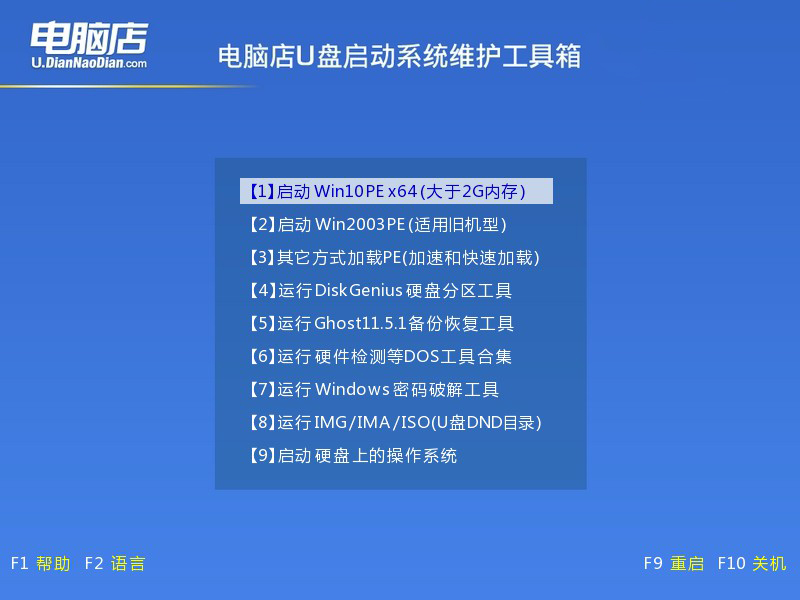
3、u盘装系统
a.在桌面打开电脑店一键装机软件,如图所示,选择安装系统后打开镜像、选择盘符,点击【执行】。
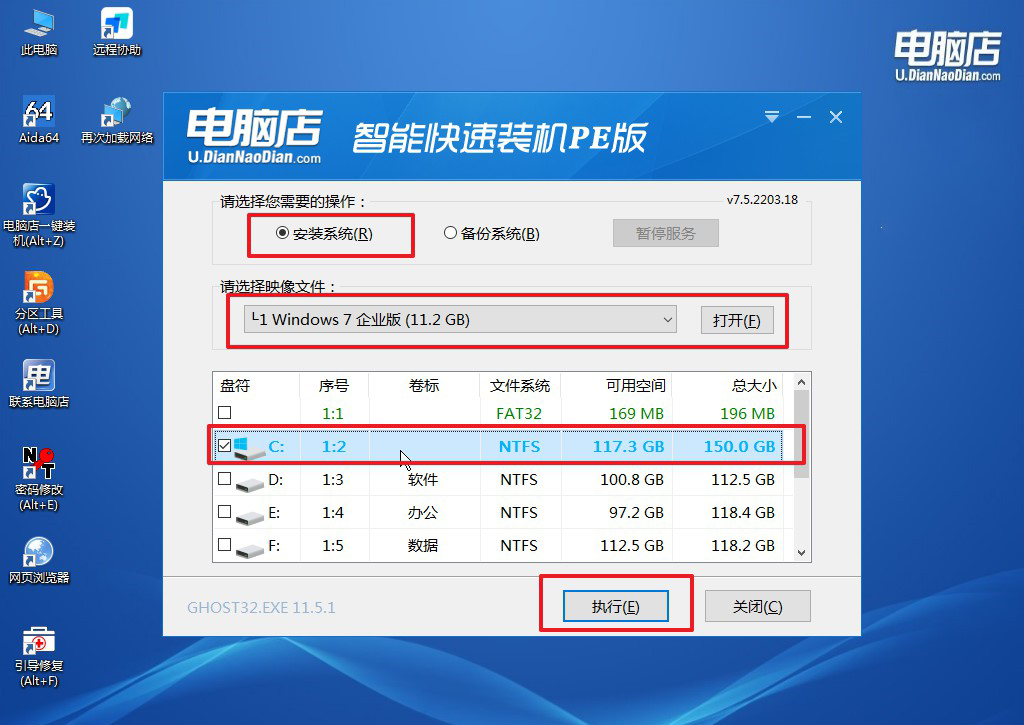
b.在一键还原窗口中,默认设置点击【是】即可。
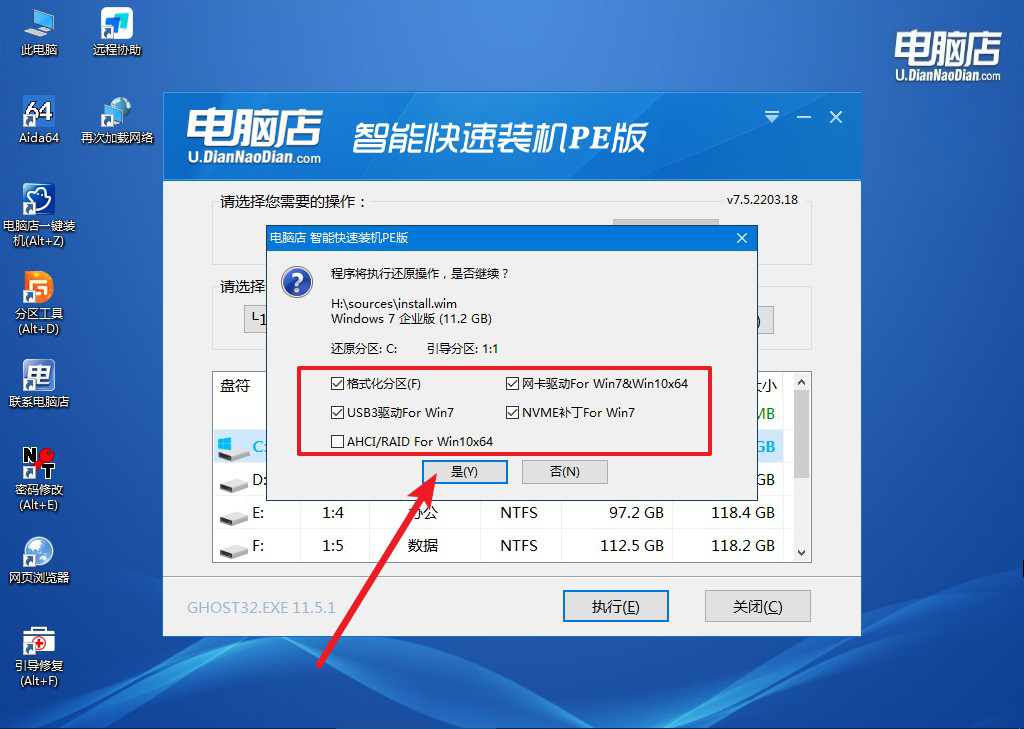
c.接下来等待安装,完成后重启就可以进入系统了!
四、重装相关内容
重装系统鼠标键盘失灵怎么解决?
重启电脑:有时候简单的重启就能让系统自动加载缺少的驱动。
进入BIOS启用USB支持:如果使用的是USB接口的键盘和鼠标,尝试在开机时按下指定的快捷键(如F2、Del键等)进入BIOS设置,找到“USB Configuration”选项,确保“Legacy USB Support”或“USB Keyboard and Mouse”选项已启用,这样即使系统未安装USB驱动,BIOS也会允许USB设备工作。
尝试使用不同的USB接口:更换到主板上的其他USB接口,尤其是尝试后置的USB 2.0接口,有时不同接口的兼容性会有所不同,主板上的USB 2.0接口通常兼容性更好。
使用PS/2接口设备:如果电脑有PS/2接口(一般为圆形接口,通常有绿色和紫色之分),可以尝试连接PS/2接口的键盘或鼠标,然后安装缺失的USB驱动。
安全模式安装驱动:尝试在开机时按F8进入安全模式,有时安全模式能临时识别USB设备。在安全模式中,可以打开“设备管理器”,查看USB驱动状况,右键点击“通用串行总线控制器”下的各项设备选择“更新驱动程序”或“卸载设备”后重启,让系统重新检测驱动。
安装主板驱动:在另一台电脑上下载您电脑型号对应的USB或主板驱动,拷贝到U盘上。然后将U盘插入您的电脑,通过系统内置的设备管理器手动选择安装更新的驱动。
笔记本配置低重装系统步骤就跟大家讲解到这里吧,总而言之,即使笔记本配置较低,通过合理的设置和调整也能够大幅提升其使用体验。从优化操作系统、关闭不必要的后台程序,到升级硬件或选择适合的轻量化软件,这些方法都能有效地减少系统负担,改善笔记本的整体性能。低配设备虽有限制,但也充满潜力,只要合理管理,就能让它在日常任务中发挥更佳效果。

